前幾天買了塊固态硬盤,打算換入到舊電腦裡,讓老樹發新芽。之前用的是機械硬盤,久而久之顯得有步履蹒跚了。重新安裝新系統可以清理垃圾、提高速度和穩定性,但是還得重裝一堆的驅動程序、各種應用程序,關鍵是有些需要“使用許可”的軟件可能會用不了。所以将舊系統整體遷移。
适用性:隻适用于同一台電腦的硬盤切換;用MBR分區<空間2T内>的系統(主要win7以前及早期win10用MBR分區表)
原理:從舊硬盤分區 -> 整體拷貝到 -> 新硬盤分區(即分區 -> 分區)
軟件工具:Ghost、能啟動電腦的U盤(通常用PE,怎麼制作PE啟動盤?)
大概步驟:
詳細步驟一:拷貝啟動分區(即隐藏分區、第一分區)
第一步:選擇Local -> Partition -> To Patition

第二步:選擇要拷貝的數據源(存放了舊數據的硬盤)

第三步:選擇數據源(舊硬盤)裡的啟動分區(即隐藏分區,後稱“第一分區”,“分區”即通常說的C/D/E等盤),從這個盤拷出數據
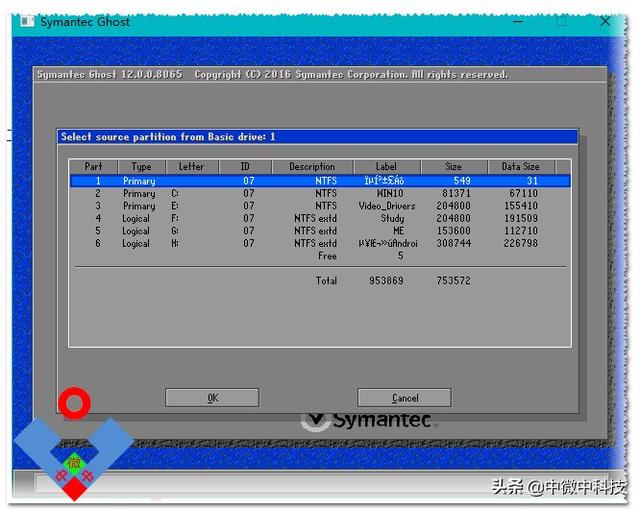
第四步:選擇目标盤(新硬盤)
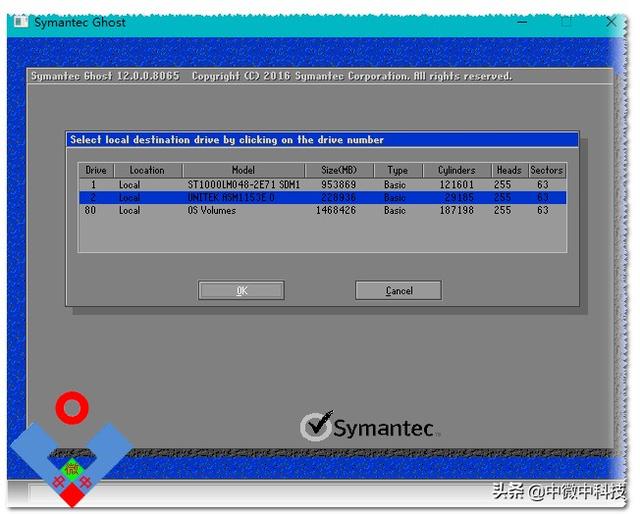
第五步:選擇目标盤(新硬盤)裡的啟動分區(即隐藏分區,新硬盤的第一分區),從舊硬盤的第一分區拷出來的數據将存放于此

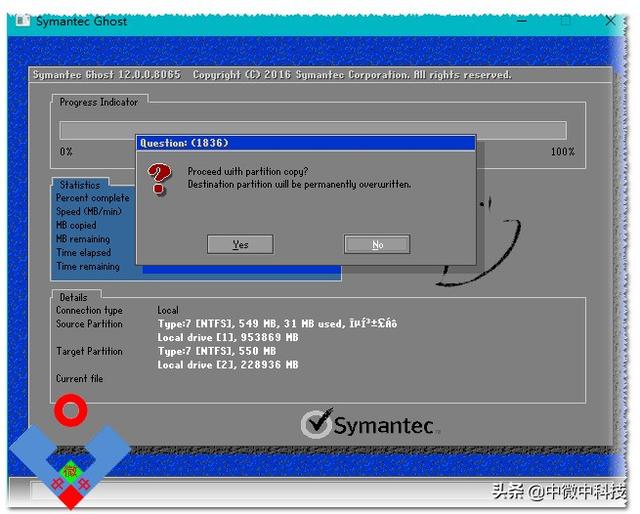
↑ 确認“Yes”
第六步:克隆完成
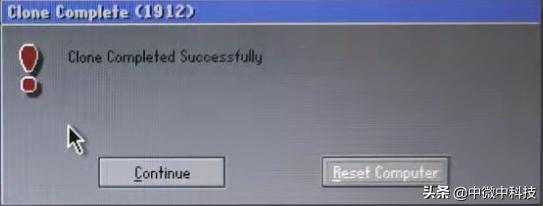
詳細步驟二:拷貝系統分區(即C盤、第二分區)
第一步:與前同
第二步:與前同
第三步:選擇數據源(舊硬盤)裡的系統分區(即C盤,第二分區)

第四步:與前同
第五步:選擇目标盤(新硬盤)裡的系統分區(即C盤,第二分區),舊硬盤的系統分區(C盤)數據将存入此地
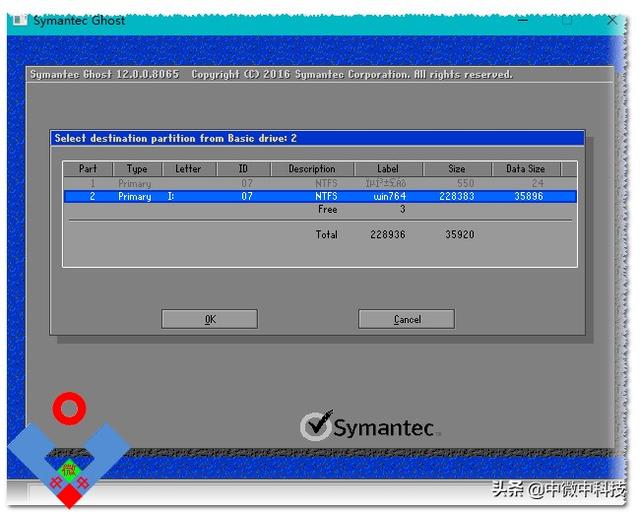
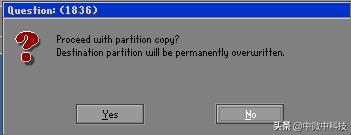
第六步:與前同
切記注意:拷貝數據時千萬不能選錯拷貝方向,否則舊數據将一去不複返!!!切記!

更多精彩资讯请关注tft每日頭條,我们将持续为您更新最新资讯!